
Comment désactiver / activer l'hibernation dans Windows 7, 10 sur un ordinateur portable, ordinateur via la ligne de commande? Quel est le mode hibernation, quelle est la différence entre le sommeil de l'hibernation sur un ordinateur, un ordinateur portable?
Un aperçu détaillé du mode Hibernation dans Windows et le comparant avec le mode veille. Instructions pour l'arrêt / Activer le mode Hibernation.
La navigation
- Qu'est-ce que le mode Hibernation et comment différent-t-il du mode veille sur un ordinateur / un ordinateur portable?
- Avantages et inconvénients du régime d'hibernation des ordinateurs portables et des netbooks
- Comment désactiver / activer l'hibernation dans Windows 7, 10 sur un ordinateur portable, ordinateur via la ligne de commande?
- Vidéo: Comment désactiver / activer l'hibernation dans Windows?
Utilisateurs d'ordinateurs avec des systèmes d'exploitation Windows 7. et Windows 10. Lorsque vous quittez le système via le menu " Démarrer»Constamment trébucher sur de tels modes comme" Dormir"Et" Hibernation" Et si, sur le but du mode veille, presque chaque utilisateur a au moins une représentation minimale, le mode Hibernation est alors connu.
De plus, il est synonyme du mot "hibernation" est le mot "sommeil". Dans notre article, nous indiquerons en détail Quel type de mode hibernation est ce qu'il diffère du mode veille et comment la déconnecter / l'activer dans les systèmes d'exploitation Windows 7. et Windows 10..

Qu'est-ce que le mode Hibernation et comment différent-t-il du mode veille sur un ordinateur / un ordinateur portable?
Mode de sommeil
- Pour faciliter la compréhension de ce qu'est l'hibernation, de commencer, il est nécessaire d'actualiser le but du mode veille de l'ordinateur. Comme beaucoup de gens se souviennent, ce mode est souvent activé automatiquement lorsque l'utilisateur n'effectue aucune action sur l'ordinateur.
- Lorsque le mode veille est activé, le moniteur s'éteint, le système de refroidissement est éteint et le disque dur pour réduire la consommation d'énergie. Cependant, en mode veille, le processeur, la RAM connectée aux modules informatiques et aux autres composants continue de consommer de l'énergie, bien que dans une bien moindre mesure qu'avec le travail standard.
- Pour quitter le mode de nuit, l'utilisateur déplace simplement la souris de l'ordinateur ou appuyez sur une touche arbitraire du clavier. Après cela, l'ordinateur reprendra son travail à partir du moment où il s'est endormi. Enregistrez toutes les applications ouvertes, les dossiers, les documents, etc.
- Toutefois, si dans le mode veille, vous désactivez votre ordinateur, toutes les applications s'ouvrent sur celui-ci, les dossiers, les documents et les signets ne seront pas enregistrés et toutes les données seront perdues. Il faut toujours être rappelé.
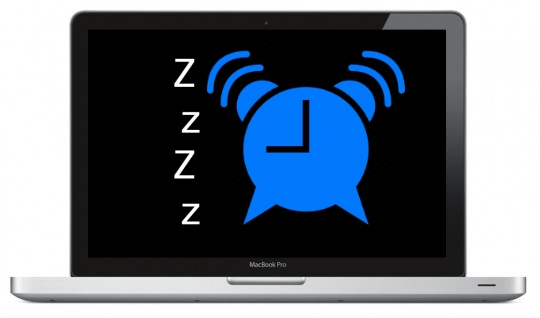
Image 2. Mode de couchage dans Windows 7 et dans Windows 10.
Mode hibernation
- En ce qui concerne le mode d'hibernation, au premier abord, il peut sembler qu'il soit absolument identique au régime de sommeil. Cependant, tout est complètement différent. Lors du passage en mode Hibernation, l'ordinateur cesse complètement de consommer de l'énergie et dans le sens littéral du mot s'éteint. Le courant cesse de faire non seulement sur le système de refroidissement et le moniteur, mais également sur le processeur, la RAM et d'autres composants.
- Toutefois, avec une telle déconnexion PC, toutes les informations sur les applications ouvertes, les dossiers et les documents sont réécrites de la RAM au Winchester et la prochaine fois que vous allumez l'ordinateur en charge à nouveau en RAM, rétablissant ainsi le système à partir duquel La transition vers l'hibernation a été effectuée..
- Sur la base de tout ce qui précède, nous pouvons conclure que ce mode est tout simplement indispensable pour les ordinateurs portables et les netbooks qui se nourrissent de la batterie et non de la prise. Si vous n'avez pas le temps de terminer le travail sur votre ordinateur et de voir que la batterie est presque assise, vous pouvez activer le mode Hibernation et reprendre le fonctionnement du système à partir de l'endroit où vous avez séjourné dès que vous trouvez la prise. Le plus souvent dans le système, le mode Hibernation est automatiquement activé lorsque la batterie est déchargée, empêchant ainsi la perte de données utilisateur.
- Contrairement au mode veille, la sortie du mode Hibernation est effectuée en appuyant sur le bouton d'alimentation d'un ordinateur portable ou d'un netbook. Le processus de sortie lui-même prend plus de temps que la sortie de l'hibernation, mais toujours plus rapide que le chargement du système d'exploitation une fois l'ordinateur complètement déconnecté.
Important: rappelez-vous que lors de la fermeture de la couverture / du netbook de l'ordinateur portable, l'ordinateur passe à " Dormir", Pas dans le mode" Hibernation"! Si vous fermez votre ordinateur portable et dynamisez-le, tous les programmes et les données perdues que vous n'aviez pas le temps de sauvegarder seront fermées après la décharge de la batterie. L'ordinateur ne transition pas automatiquement de mode veille en mode Hibernation.
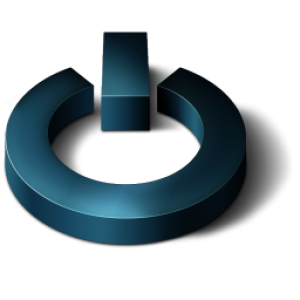
Image 3. Mode Hibernation dans Windows 7 et dans Windows 10.
Avantages et inconvénients du régime d'hibernation des ordinateurs portables et des netbooks
Il semblerait que le mode Hibernation soit idéal et ne peut avoir aucun inconvénient, mais malheureusement, ce n'est pas le cas. Considérons tous ses avantages et inconvénients:
avantages
- Le mode Hibernation accélère considérablement la déconnexion de l'ordinateur et chargez le système d'exploitation;
- Lorsque vous utilisez le mode Hibernation, l'heure de début des applications les plus fréquemment utilisées est considérablement réduite;
- Le mode Hibernation est capable d'enregistrer vos données en cas de décharge de la batterie ou lorsque la couverture de l'ordinateur portable / netBook est fermée;
Minus
- Lorsque vous allez au mode Hibernation, une quantité considérable de mémoire de disque dur est utilisée;
- Après avoir quitté le mode Hibernation, les anciennes applications peuvent commencer à fonctionner de manière incorrecte;
- Si votre ordinateur portable / netbook est équipé d'une grande quantité de RAM, une quantité de temps décente peut être nécessaire pour quitter le mode Hibernation;
Comment désactiver / activer l'hibernation dans Windows 7, 10 sur un ordinateur portable, ordinateur via la ligne de commande?
Dans le cas où vous avez sur le système d'exploitation Windows 7. ou alors Windows 10. au menu " Démarrer"absent mode hibernationIl peut être activé comme suit:
Étape 1.
- Ouvrez le menu " Démarrer"Et sélectionnez l'élément" Effectuer" Dans la petite fenêtre qui apparaît, entrez la commande "commande" cmd.».
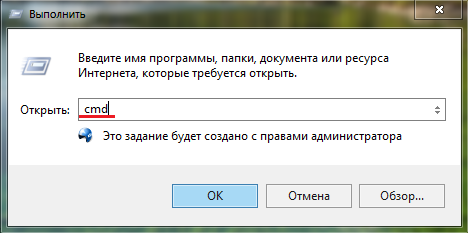
Image 4. Démarrez la ligne de commande dans le menu Démarrer.
Étape 2..
- Vous apparaîtrez avec une fenêtre avec une ligne de commande. Pour activer l'hibernation, vous devez écrire une équipe sur l'invite de commande. powerCFG -H ON.", Presse" ENTRER"Et redémarrez l'ordinateur.
- Après ces actions dans le menu " Démarrer»Vous devez avoir un mode d'hibernation.
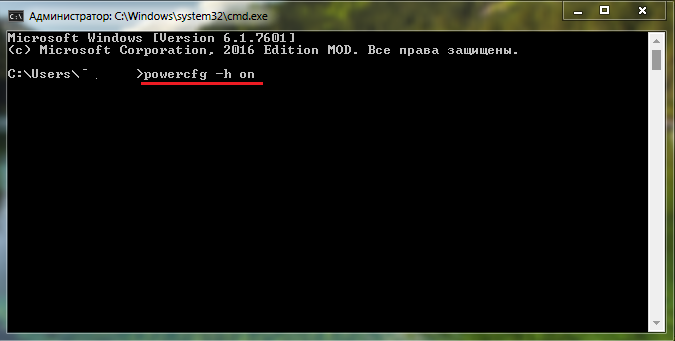
Image 5. Entrez la commande à l'invite de commande pour activer le mode Hibernation dans Windows.
Étape 3..
- Pour désactiver le mode Hibernation, vous devez ouvrir la ligne de commande et entrer la commande dans la fenêtre. powerCFG -H OFF.", Après quoi vous redémarrez également l'ordinateur.
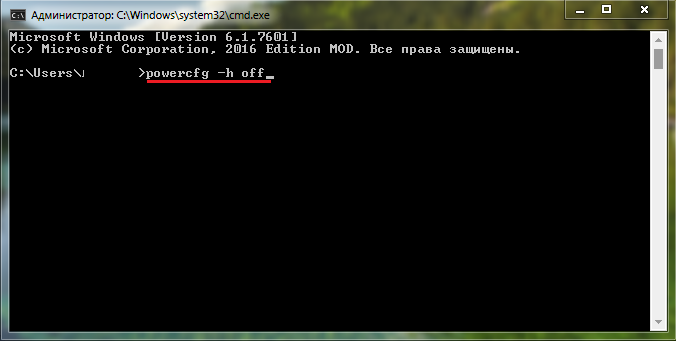
Image 6. Entrez la commande à l'invite de commande pour désactiver le mode Hibernation dans Windows.
